Key takeaways
Pros
- Matatag at may iba-ibang features, User-friendly ang knowledge base editor, Maraming dagdag na apps na pagpipilian
Cons
- May karagdagang gastos dahil sa karagdagang upgrades, mas mataas na presyo, maaring mahirap makipag-usap sa support
Ang pagsisimula sa Zendesk Suite
Simple lang ang paggawa ng free trial account. Pinunan lang namin ng aming details at pagkatapos ma-confirm ang aming email, nakapag-umpisa na kami. Pagka-sign in, sinalubong kami ng isang experience configuration screen.
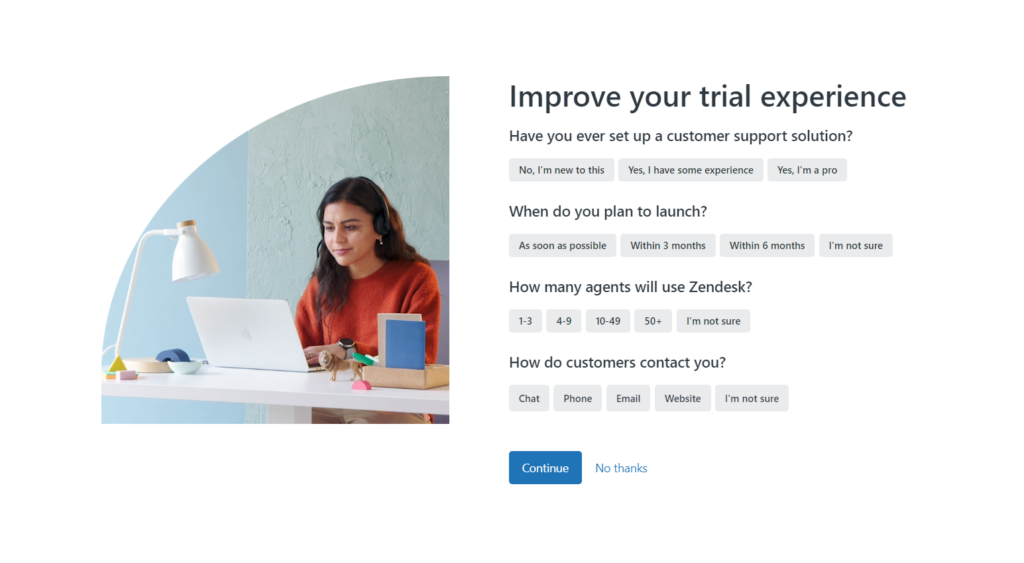
Pagkatapos naming piliing lampasan ito, na-access na namin ang aming account. Kapag kayo ay nag-sign in, puwede ninyong tingnan ang Get started board o ang inyong Dashboard na may naka-display na quick overview ng activity ng inyong account.
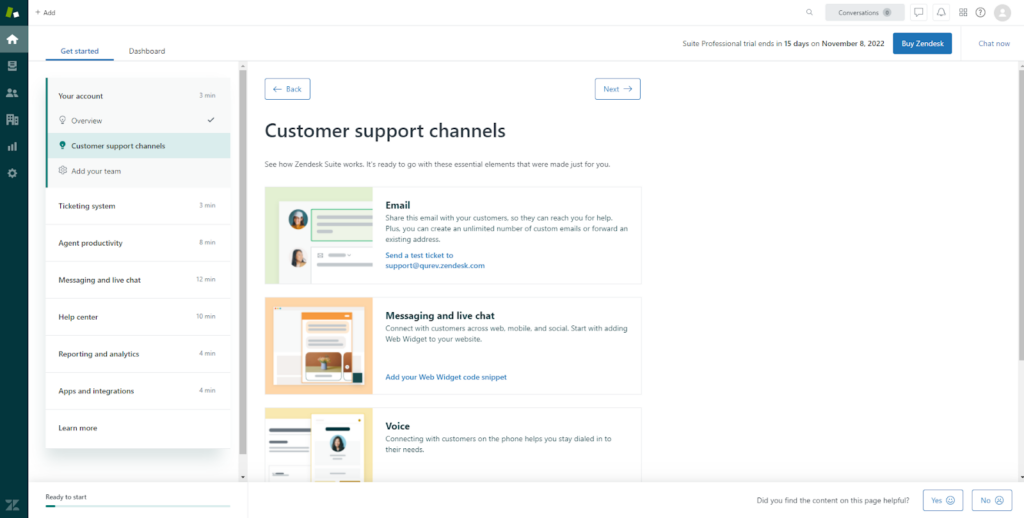
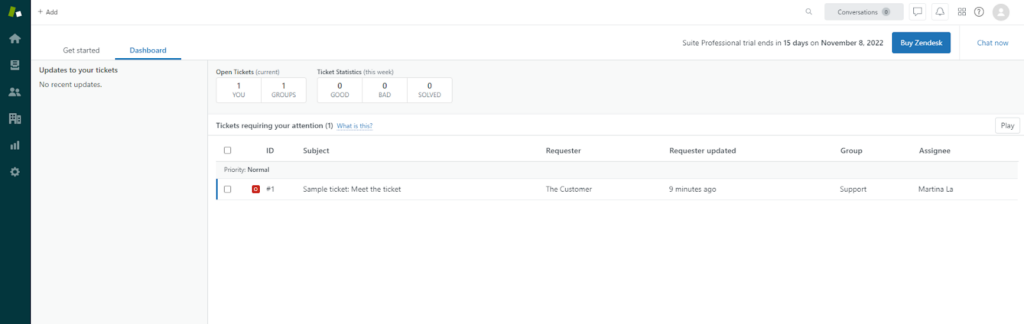
Sa sandaling tumingin kami sa nasa paligid, ginusto naming simulang ma-test ang knowledge base software. At doon nagsimula ang problema.
Una, hindi namin alam kung saan makikita ang tab na magdadala sa amin sa isang uri ng article editor. Papipiliin kayo sa ticket, user, organization, o search ng + Add button na nasa kaliwa kanto sa itaas.
Kaya nagdesisyon na kami na oras na para tumingin sa support documentation. Napakadaling makahanap ng support articles, gayunman, hindi ito masyadong nakatutulong. Nagbibigay naman sila ng how-to’s at tutorials. Ang isyu lang ay ang pagtuturo nila sa amin ng + Add button. Naisip na lang namin na baka ibang button iyon sa nagamit namin, sinubukan naming hanapain ito sa user interface.
Siyempre, hindi kamin nagtagumpay. Kaya tiningnan namin ang isang maliit na screenshot sa support article. Ang background color ay iba sa nasa aming UI. Aha! Nakuha na namin, kailangan lang naming hanapin ang tamang interface. Dahil dito, tiningnan namin ang icon sa kanang kanto na may drop-down menu na may mga makukuhang interface.
Ito ay isang hakbang patungo sa tamang daanan, pero hindi pa tapos ang aming problema. Nag-click kami sa lahat ng nandoon at matapos mag-sign up para sa bagong produkto na hindi naman kasama sa naunang free trial, sumuko na kami at sumulat na sa support.
Matapos salubungin na isang matulunging chatbot, sinabihan kami na maghintay para sa isang sales representative na makikipag-ugnayan sa amin. Hindi naman nagtagal at isang tunong-taong pangalan ang lumitaw. Nasiyahan kami at masasagot na ang aming mga tanong, nagsimula na kaming makipag-usap. Iyong nga lang, matapos ang ilang messages nagsimula na kaming maghinala na ang sales representative ay hindi talagang tao. Medyo nakadidismaya ang magpabalik-balik.
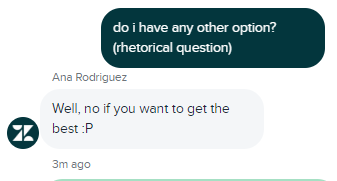
Gayunman, matapos ang ilang sandal, nakuha na namin ang sagot sa aming tanong sa kung paano magsulat ng isang knowledge base article. Paalala lang, ito ay isang sagot, hindi ang sagot. Sinabi sa amin ng support ang tungkol sa Knowledge Capture app. Dahil hindi namin gustong maghukay pa ng impormasyon mula sa bot, pinuntahana namin ulit ang support documentation para malaman kung paano mag-install at gumamit ng app. Sa tulong ng ilang how-to’s, na-manage namin kung paano mag-install ng app nang walang anumang mga problema.
Iyon nga lang, hindi rin ito talagang nakatulong dahil hinahayaan lang kayo ng app na gumawa ng knowledge base articles mula sa tickets na inyong natanggap. Ito ay isang magandang bagay naman at puwedeng maging kapaki-pakinabang sa maraming pagkakataon. Gayunman, hindi ito ang hinahanap namin.
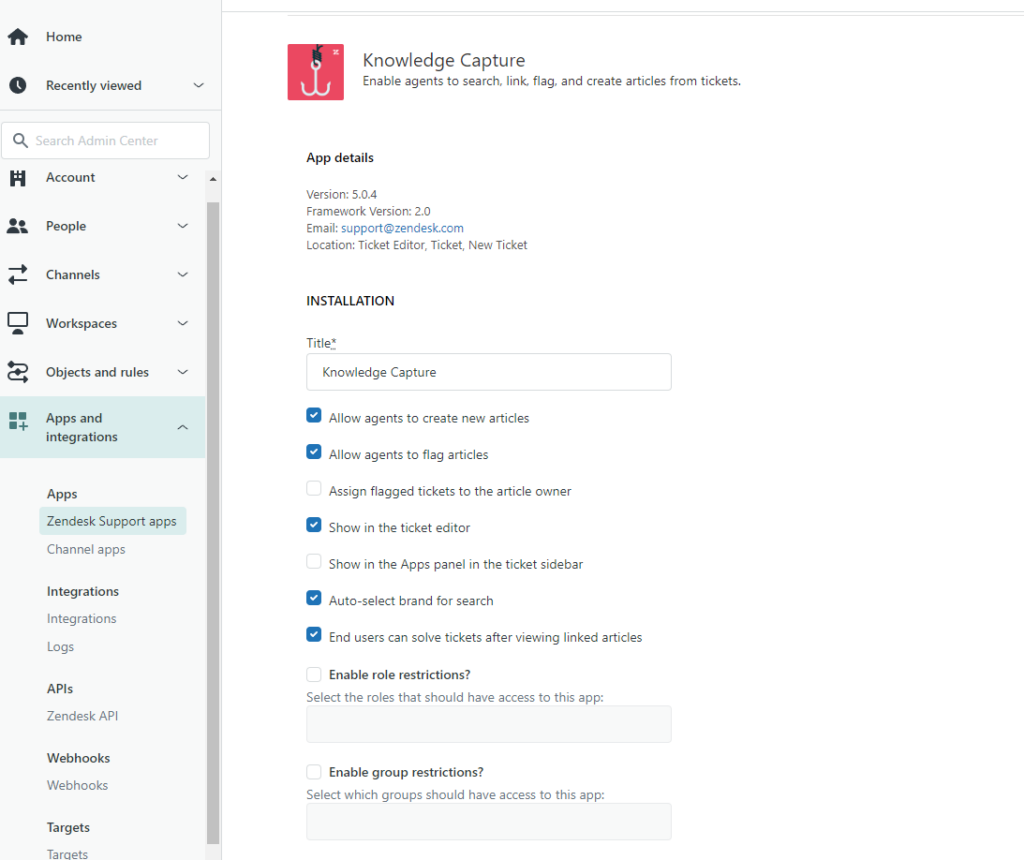
Kaya bumalik kami sa pagki-click sa lahat ng virtual na makikita namin. Sa wakas, natalisod namin ang tamang interface na may capabilities na aming kailangan!
Sa Guide interface, meron pang isang + Add button. Kapag na-click ito makapapamili kayo kung gusto ninyong sumulat ng article, o gumawa ng section, category, community post, o community topic.
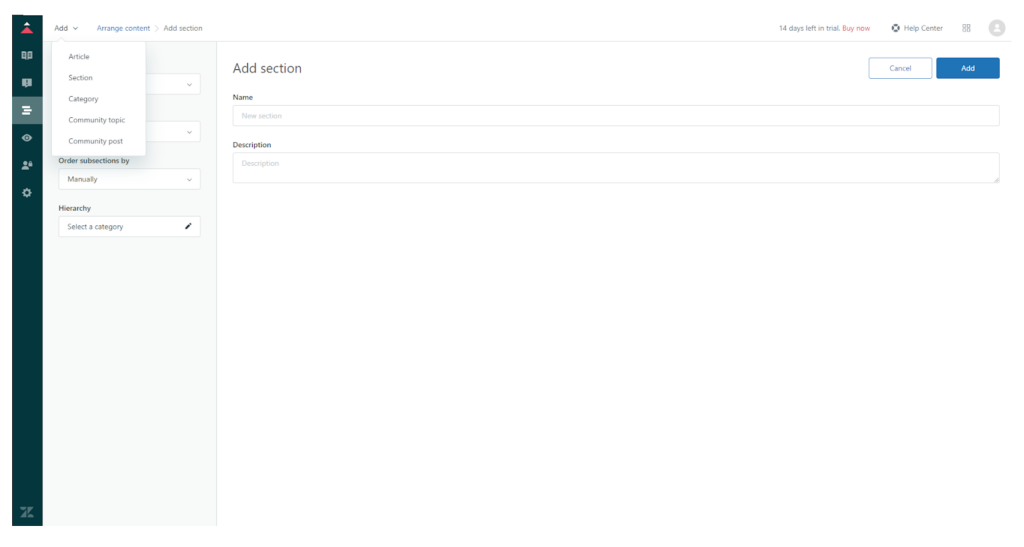
Matapos naming i-click ang Article option mula sa drop-down menu, dinala kami sa isang text editor.
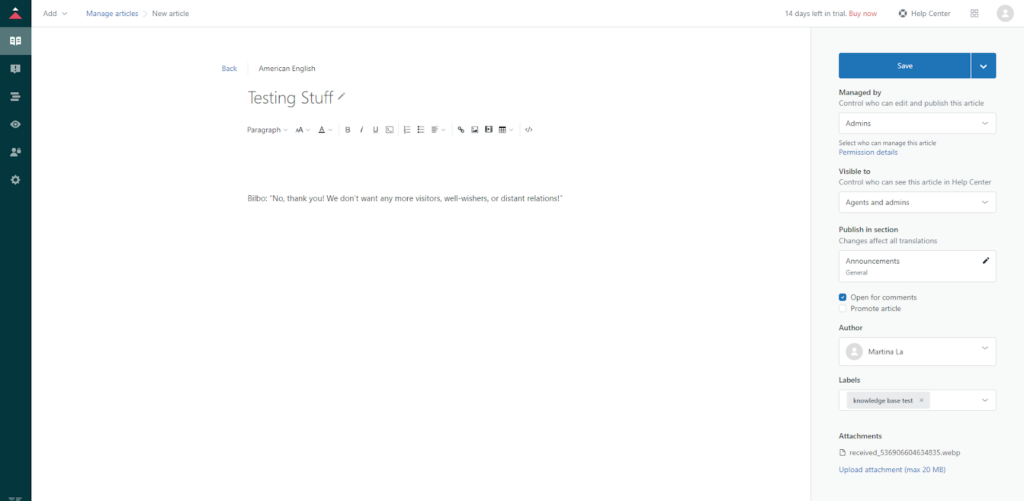
At sa totoo lang, matapos ang lahat ng iyon, nagmukha itong simple para sa amin. puwede ninyong i-edit ang content, magdagdag ng labels, i-categorize ito, at mag-upload ng images at iba pang media. Kapag natapos na kayo, puwede kayong mag-save o diretsong i-publish ang article. Lahat ng iyon ay mahusay at kapaki-pakinabang, pero medyo nakakadismaya pa rin, lalo na at ang daming pinagdaanan para ito makita.
Matapos tumingin-tingin para sa mas maraming editing options, nakatalisod kami ng ilang upgrades na may bayad.
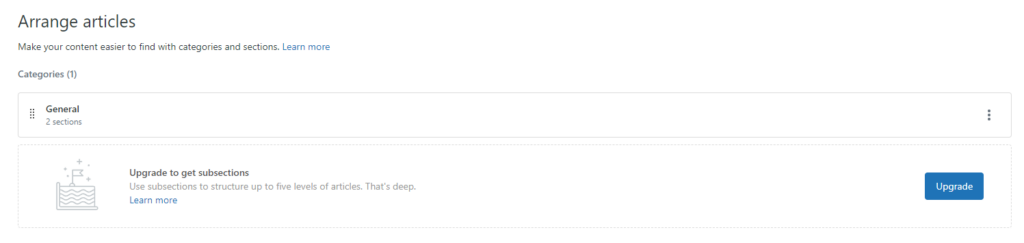
User experience at features
Una sa lahat, ang Zendesk ay talagang kasama sa maraming karaniwang browsers. Ginamit namin ang Google Chrome, pero kailangan ninyong mapagana rin ito sa Firefox, Safari, at Microsoft Edge.
Meron ang knowledge base software ng Zendesk Suite ng lahat ng pangunahing features na inyong kailangan para makapagsulat ng knowledge base articles, community posts, etc. Gamit ang aming free trial account, nagawa namin ang lahat ng aming kailangan para matagumpay na makapagsulat at makapag-publish ng isang knowledge base article.
Meron kaming ilang mga isyu sa pag-navigate ng malawak na site kasama ang maraming interfaces, tabs, at features nito. Nabasa na namin ang support articles at kahit na accessible ang mga ito at madaling mahanap, hindi namin masabi na nakatulong ang mga ito. Hindi para balewalain ang support portal ng Zendesk sa kabuuan, gayunman, ang mga article tungkol sa knowledge base software ay hindi sapat para sa amin bilang bagong user.
Isa pang bagay na kailangan naming banggitin ay ang pagsisikap na malaman ung alin sa mga pricing plan ang may kasamang knowledge base software at alin ang wala. Nabasa na namin ang kabuuan ng pricing page ng Zendest at kahit na mayroon kaming ideya, gusto pa rin naming makumpirma para sigurado. Samakatwid, sumulat ulit kami sa support.
Nabanggit na namin ang aming kaunting pagkadismaya sa chatbot. pero matapos ang halos 30-minutong pakikipag-ugnayan na sinusubukang kumbinsihin na sagutin nito ang aming mga tanong, handa na kaming sumuko.
Sa kabila ng pakikipag-usap dito nang buong-buo sa English, sinubukan pa rin ng chatbox na kausapin kami sa iba’t ibang wika.
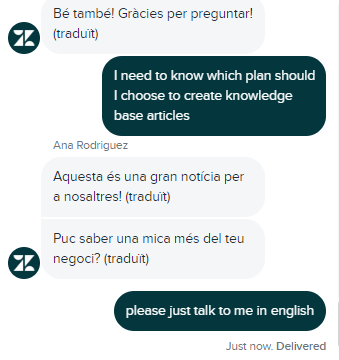
Ang aming support interaction ay nagakaroon din ng ilang masasayang sandal, kahit na sa oras na iyon, hindi namin sigurado kung kami ay tatawa. Kayo na lang ang magdesisyon.
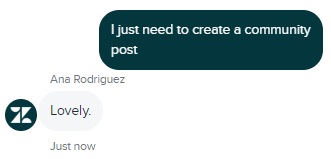
Gayunman, sa huli, nakuha namin ang sagot na aming kailangan.
Pagpepresyo
Suite Growth
Ang pinaka-abot kayang package ng Zendesk na may kasamang knowledge base software ay ang Suite Growth. Sa €79 kada agent kada buwan na may taunang singil, makagagawa kayo ng knowledge base articles sa tulong ng AI. Kasama sa ibang features ng tier na ito ang mga ticketing software, multichannel customer support software, isang self-service customer portal, reporting at analytics, at marami pa.
Suite Professional
Sa €99 kada agent kada buwan na ay taunang singil, kasama sa pricing tier lahat ng features ng mas mabababang tiers na may mga dagdag katulad ng integrated community forums, advanced voice capabilities, HIPAA compliance, data locations options, at iba pa.
Kongklusyon
Para i-summarize ang aming karanasan sa knowledge base software ng Zendesk Suite, masasabi namin na gumagana naman ito bagama’t nakadidismaya. Mabilis at madali ang signup process at ang ilan sa surface-level functionalities ay madaling i-access. Gayunman, kung kailangan ninyong magsaliksik pa nang mas malalim, doon na magiging nakalilito.
Ang article editor ng Zendesk Suite ay nagbibiday ng lahat ng pangunahing functions na inyong kailangan para makapagsulat ng knowledge base articles. Gayunman, kapag gusto ninyo ng mas advanced pang options, kailangan ninyong magdagdag ng bayad para sa upgrades. Tandaan rin na may limit na 40,000 na sama-samang articles ang Zendesk Suite.
Sa tingin namin ang Knowledge Capture app, kung saan puwedeng ma-convert ang tickets sa knowledge base articles, ay puwedeng maging kapaki-pakinabang sa maraming help desks. Ang app na ito ay makukuha sa Suite Growth pricing plan, kaya puwede ninyo itong masubukan.
Sa lahat lahat, ang Zendesk Suite ay maraming potensiyal na may maraming mahuhusay na produkto at mga functionalities. Gayunman, kailangan pa itong ayusin pagdating sa user experience.
Frequently Asked Questions
Hindi namin alam kung aling interface ang dapat gamitin
Puwede kayong magbasa ng tungkol sa iba-ibang user interfaces sa support articles ng Zendesk. Para malaman kung ano ang kasalukuyang interface na inyong ginagamit, pumunta sa context panel na nasa kanang sulok. Ang listahan ng interfaces and ang inyong kasalukyang ginagamit ay makikita doon kasama ng inyong basic account information.
Hindi kami makapagdag ng subsections sa aming knowledge base articles
Para magdagdag ng subsections sa inyong articles, pumunta sa Arrange articles tab at mag-purchase ng upgrade para sa subsections. Sa pamamagitang ng pag-click sa Upgrade button, puwede kayong makabili at pagkatapos ay idagdag ang upgrade na ito nang diretso sa inyong knowledge base software.
Pagkatapos mag-signup, bigla kaming na-lock out sa aming account:
Sakaling mangyari ito sa inyo, kailangan ninyong makipag-ugnayan sa contact support at i-verify ang inyong account. Pumunta sa website ng Zendesk Suite at simulang makipag-chat gamit ang live chat widget. Para i-verify ang inyong account, kailangan ninyong ibigay ang mga sumusunod na impormasyon: ang inyong buong pangalan, ang pangalan ng inyong kompanya, ang inyong website URL, at deskripsiyon kung paano ninyo pinaplano ang paggamit ng Zendesk sa inyong business. Pagkatapos nito, dapat ay mave-verify at mare-recover ang inyong account.

 Български
Български  Čeština
Čeština  Dansk
Dansk  Deutsch
Deutsch  Eesti
Eesti  Español
Español  Français
Français  Ελληνικα
Ελληνικα  Hrvatski
Hrvatski  Italiano
Italiano  Latviešu
Latviešu  Lietuviškai
Lietuviškai  Magyar
Magyar  Nederlands
Nederlands  Norsk bokmål
Norsk bokmål  Polski
Polski  Română
Română  Русский
Русский  Slovenčina
Slovenčina  Slovenščina
Slovenščina  简体中文
简体中文  Tiếng Việt
Tiếng Việt  العربية
العربية  English
English  Português
Português 





















